This content has been machine translated dynamically.
Dieser Inhalt ist eine maschinelle Übersetzung, die dynamisch erstellt wurde. (Haftungsausschluss)
Cet article a été traduit automatiquement de manière dynamique. (Clause de non responsabilité)
Este artículo lo ha traducido una máquina de forma dinámica. (Aviso legal)
此内容已经过机器动态翻译。 放弃
このコンテンツは動的に機械翻訳されています。免責事項
이 콘텐츠는 동적으로 기계 번역되었습니다. 책임 부인
Este texto foi traduzido automaticamente. (Aviso legal)
Questo contenuto è stato tradotto dinamicamente con traduzione automatica.(Esclusione di responsabilità))
This article has been machine translated.
Dieser Artikel wurde maschinell übersetzt. (Haftungsausschluss)
Ce article a été traduit automatiquement. (Clause de non responsabilité)
Este artículo ha sido traducido automáticamente. (Aviso legal)
この記事は機械翻訳されています.免責事項
이 기사는 기계 번역되었습니다.책임 부인
Este artigo foi traduzido automaticamente.(Aviso legal)
这篇文章已经过机器翻译.放弃
Questo articolo è stato tradotto automaticamente.(Esclusione di responsabilità))
Translation failed!
Azure
部署面向云实例的零接触部署过程的过程与设备部署中的过程稍有不同,以实现零接触服务。
更新配置以使用 SD-WAN Center 网络配置添加具有 ZTD 功能的 SD-WAN 云设备的新远程站点
如果 SD-WAN 配置不是使用 SD-WAN Center 网络配置构建的,则从 MCN 导入活动配置,然后开始使用 SD-WAN Center 修改配置。为实现零接触部署功能,SD-WAN 管理员必须使用 SD-WAN Center 构建配置。应使用以下过程添加针对零接触部署的新云节点。
-
通过首先列出新站点的详细信息(例如,VPX 大小、接口组使用情况、虚拟 IP 地址、WAN 链接以及带宽及其各自的网关),为 SD-WAN 部署设计新站点。
注意
-
必须在边缘/网关模式下部署云部署 SD-WAN 实例。
-
云实例的模板限制为三个接口:管理、LAN 和 WAN(以此顺序排列)。
-
适用于 SD-WAN VPX 的 Azure 云模板当前被硬设置为获取 WAN 的 10.9.4.106 IP、适用于 LAN 的 10.9.3.106 IP 以及管理地址的 10.9.0.16 IP。针对零接触的 Azure 节点的 SD-WAN 配置必须与此布局匹配。
-
配置中的 Azure 站点名称必须全小写且无特殊字符(例如 ztdazure)。
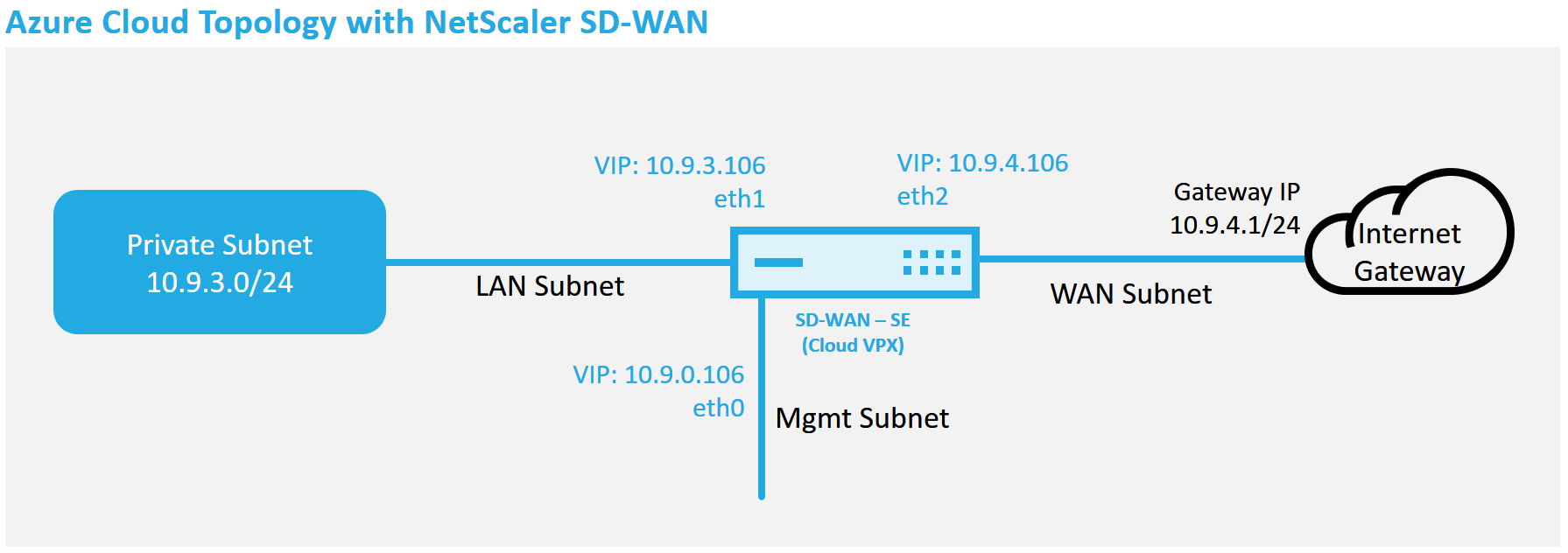
这是 SD-WAN 云部署站点的示例部署,Citrix SD-WAN 设备部署为此云网络中的单个 Internet WAN 链接提供服务的边缘设备。远程站点将能够利用连接到同一 Internet 网关的多个不同 Internet WAN 链路,从而提供从任何 SD-WAN 部署站点到云基础设施的弹性和聚合带宽连接。这样就可以提供经济高效且高度可靠的云连接。
-
-
打开 SD-WAN Center Web 管理界面,然后导航到 配置 > 网络配置 页面。
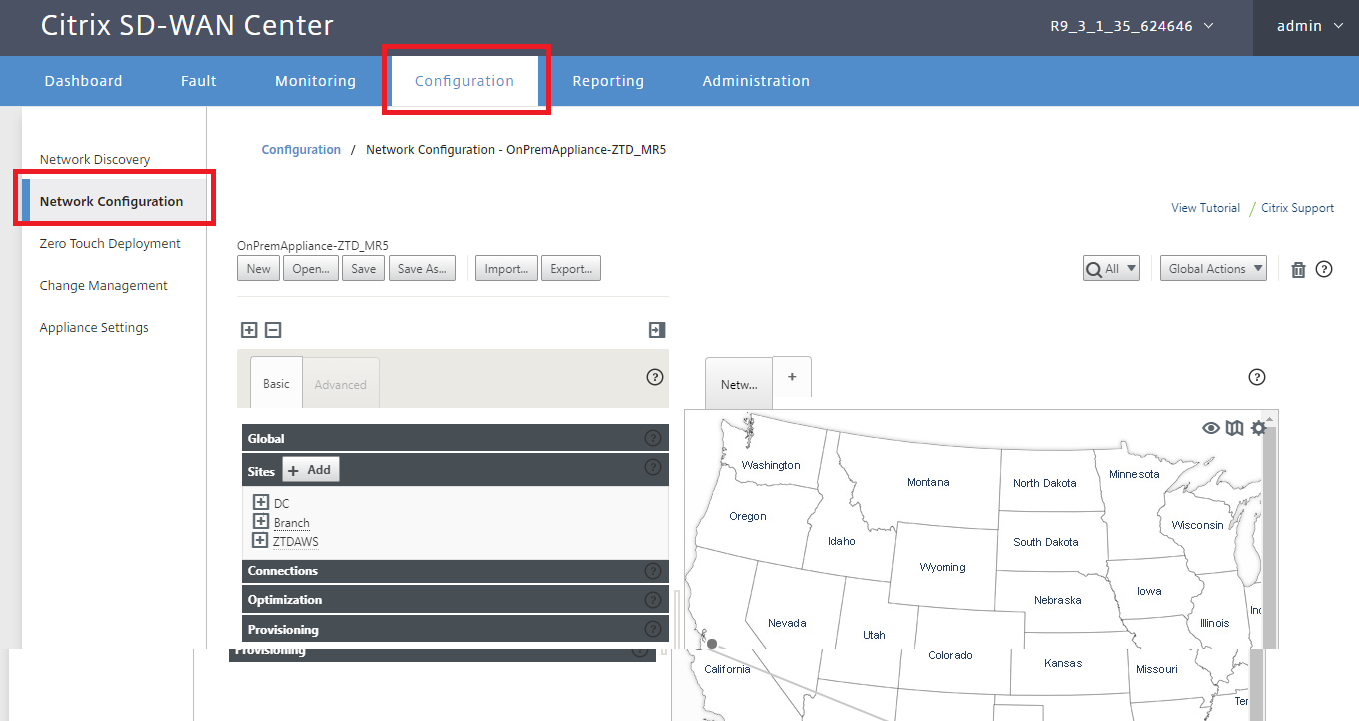
-
确保已准备好正在运行的配置,或从 MCN 导入配置。
-
导航到 基本 选项卡以创建新站点。
-
打开 站点 磁贴以显示当前配置的站点。
-
通过使用任何现有站点的克隆功能,或者手动构建新站点来快速构建新云站点的配置。
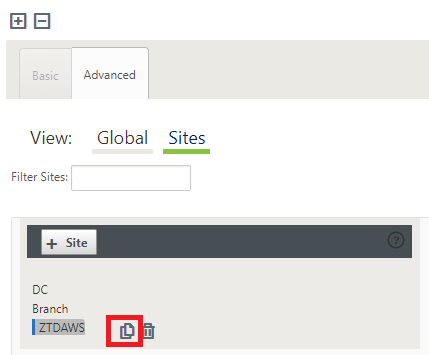
-
填充之前为此新云站点设计的拓扑中的所有必填字段。
请注意,适用于 Azure cloud ZTD 部署的模板当前被硬设置为获取 WAN 的 10.9.4.106 IP、适用于 LAN 的 10.9.3.106 IP 以及管理地址的 10.9.0.16 IP。如果配置未设置为与每个接口的预期 VIP 地址相匹配,则设备将无法正确建立到云环境网关的 ARP 以及与 MCN 虚拟路径的 IP 连接。
将导入站点名称,使其符合 Azure 预期的要求。站点名称必须全部小写,至少 6 个字符,不含特殊字符,必须确认以下正则表达式 ^ [a-z] [a-z0-9-] {1,61} [a-z0-9] $。
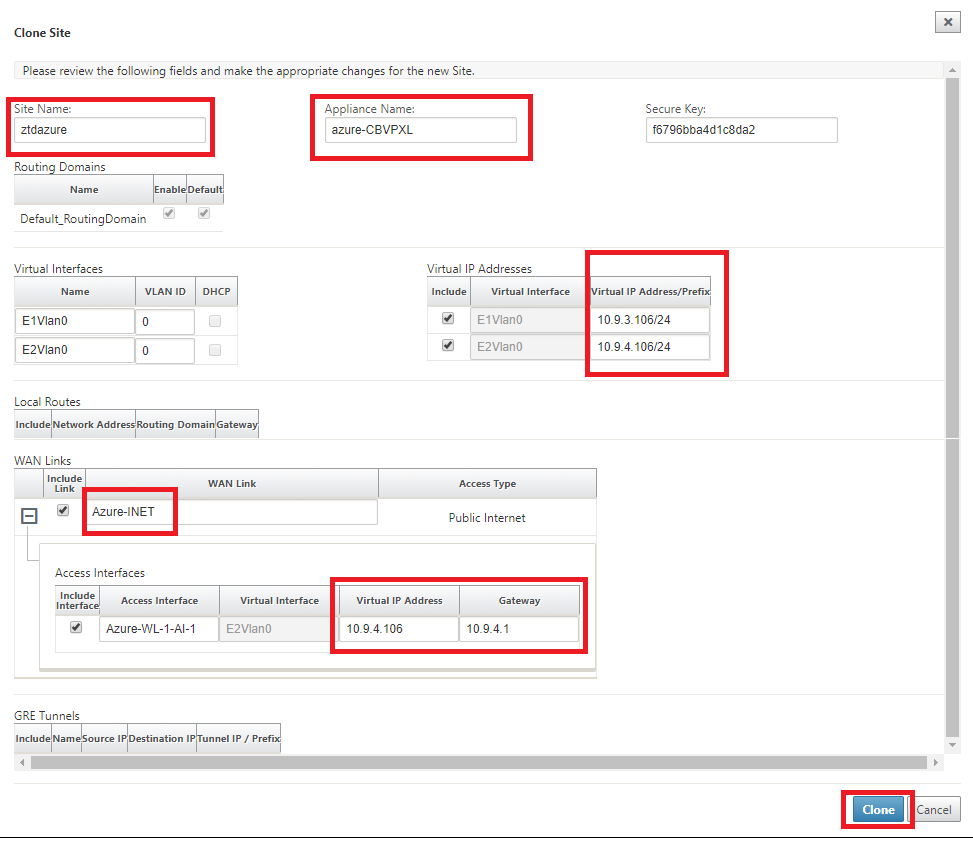
-
克隆新站点后,导航到该站点的基本设置,并验证是否正确选择了要支持零接触服务的 SD-WAN 的型号。
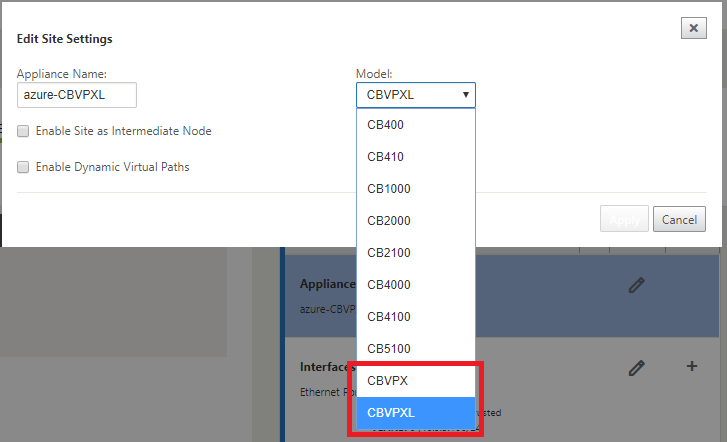
-
在 SD-WAN Center 上保存新配置,然后使用 “导出到 更改管理收件箱” 选项使用 “更改管理” 推送配置。
-
按照 “更改管理” 过程正确暂存新配置,这使现有 SD-WAN 设备知道要通过零接触部署的新站点,您需要使用 “ 忽略不完整 ” 选项来跳过尝试将配置推送到仍然存在的新站点的尝试需要通过 ZTD 工作流程。
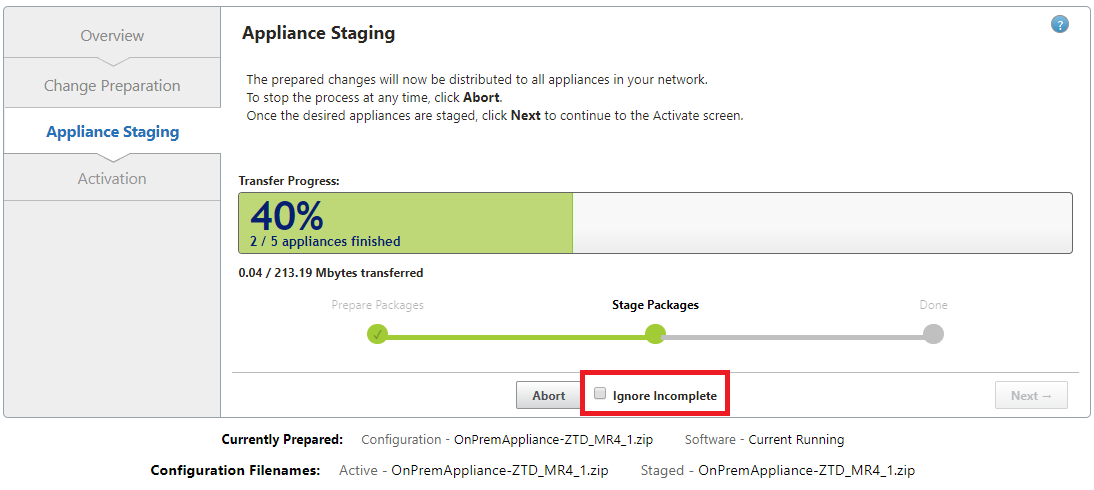
导航到 SD-WAN Center 的零接触部署页面,在运行新的活动配置的情况下,新站点将适用于 SD-WAN Center 预配和部署 Azure(第1步,共2步)
-
在零轻点部署页面上,使用您的 Citrix 帐户凭据进行登录。在 “部 署新站点 ” 选项卡下,选择正在运行的网络配置文件。
-
选择运行配置文件后,将显示具有 ZTD 功能的 Citrix SD-WAN 设备的所有分支站点的列表。
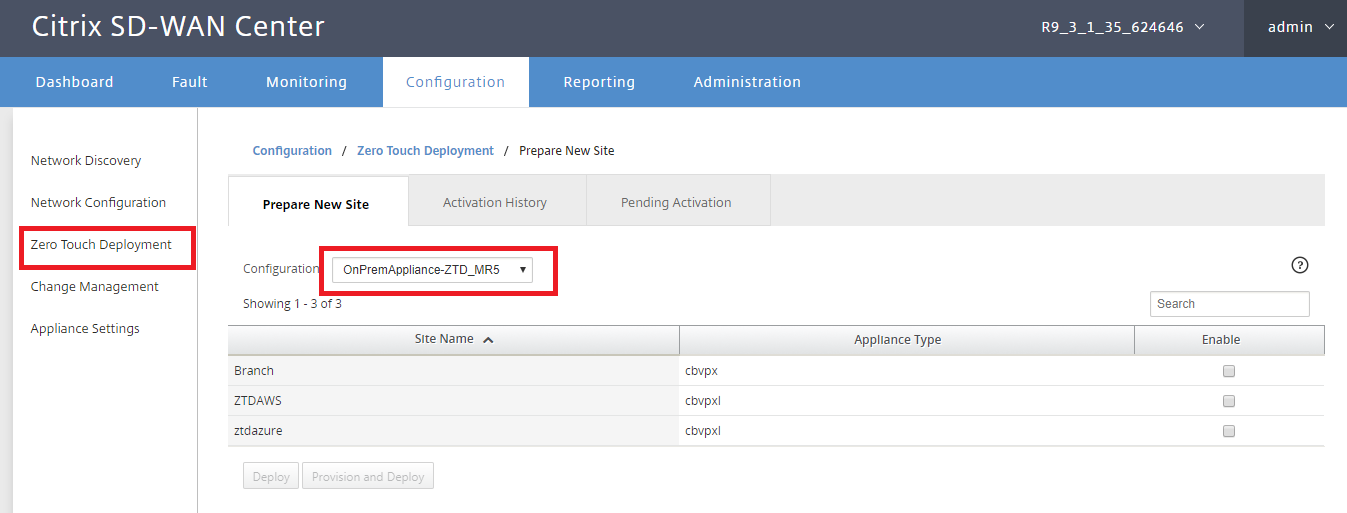
-
选择要使用零接触服务部署的目标云站点,单击 启用,然后单击 预配和部署。
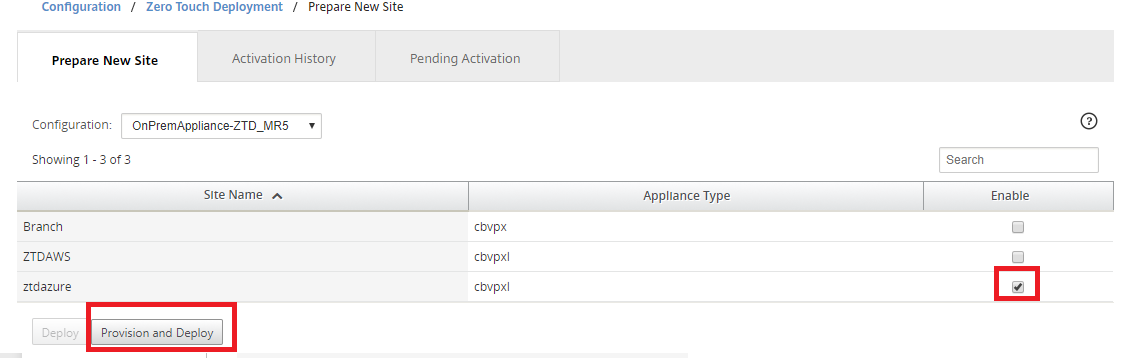
-
此时将显示一个弹出窗口,其中 Citrix SD-WAN 管理员可以在零接触的情况下发起部署。验证站点名称是否符合 Azure 上的要求(小写,无特殊字符)。在单击下一步之前,填充可以传送激活 URL 的电子邮件地址,然后选择 Azure 作为所需云的预配类型。
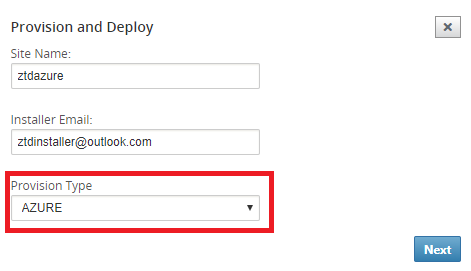
-
单击下一步后,设置和部署 Azure(步骤 1,共 2 步)窗口将需要从 Azure 帐户获取的输入。
从您的 Azure 帐户获取信息后,复制并粘贴每个必填字段。以下步骤概述了如何从 Azure 帐户获取所需的订阅 ID、应用程序 ID、密钥和租户 ID,然后单击 下一步继续。
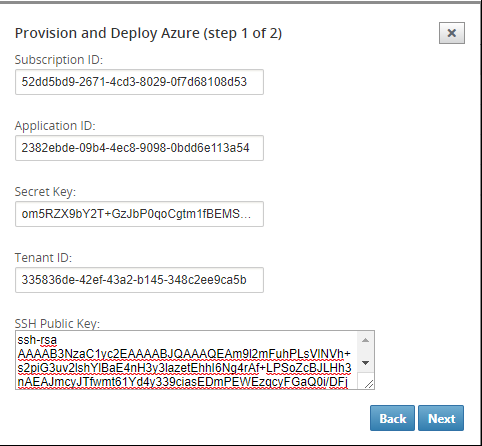
-
在 Azure 帐户上,我们可以通过导航到 “更多服务” 并选择 订阅来识别所需的订阅ID。
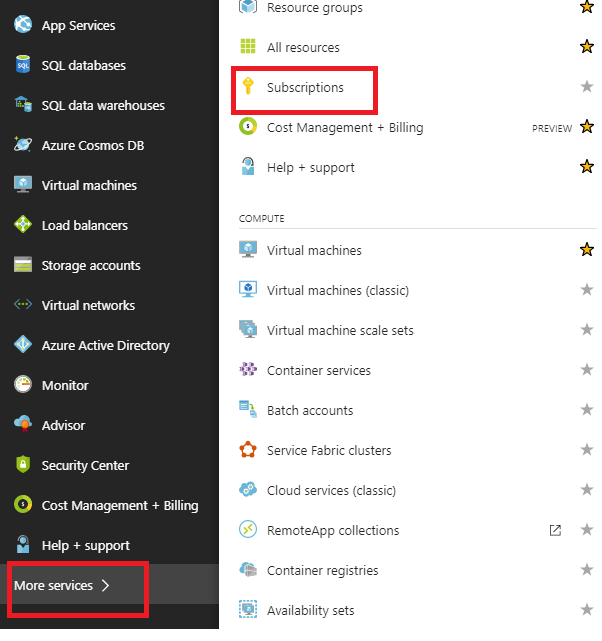
-
若要标识所需的 * 应用程序 ID,请导航到 Azure Active Directory、应用程序注册,然后单击 新建应用程序注册。
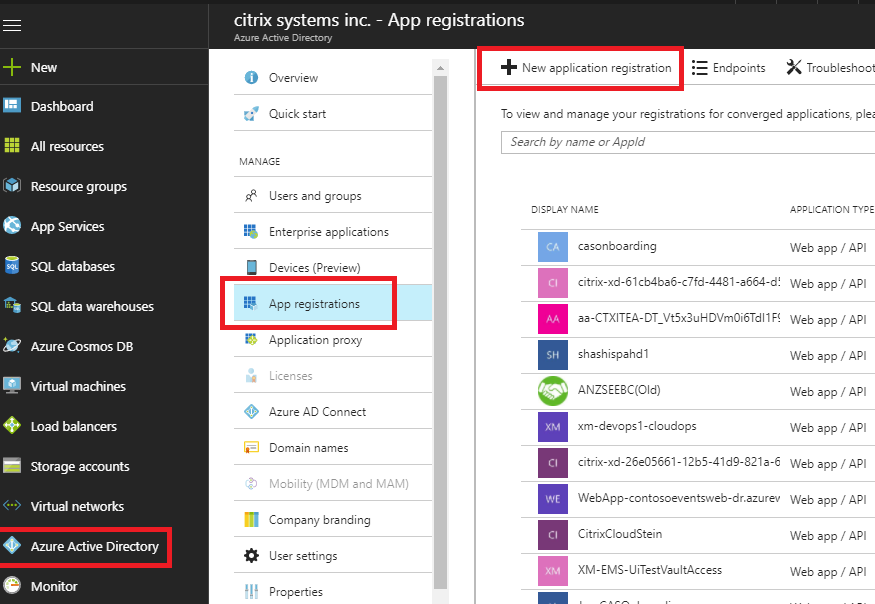
-
在应用程序注册创建菜单中,输入名称和登录 URL(可以是任何 URL,唯一的要求是必须有效),然后单击创建。
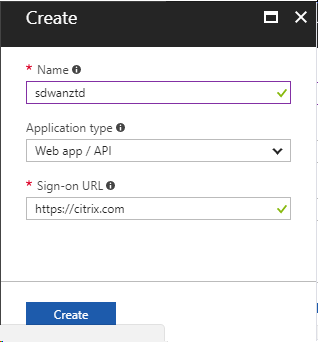
-
搜索并打开新创建的注册应用程序,并记录应用程序 ID。
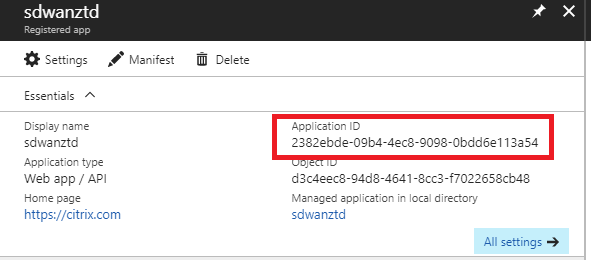
-
再次打开新创建的注册应用程序,要识别所需的 安全密钥,请在 API 访问下,选择 必需的权限, 以允许第三方进行配置和实例。然后选择添加。
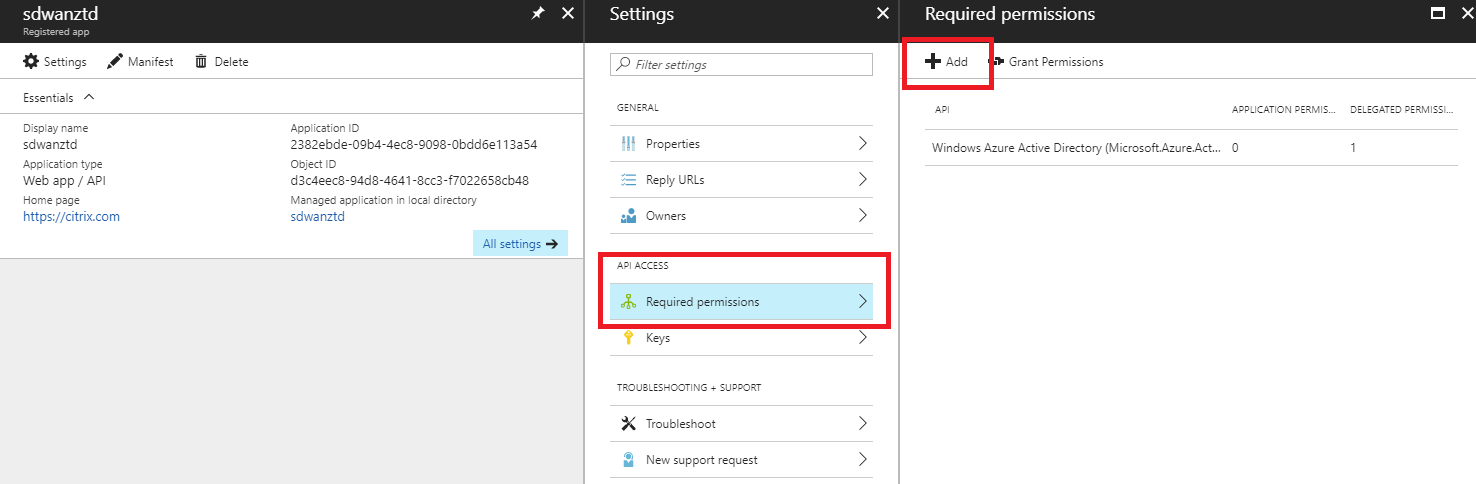
-
添加所需权限时,选择一个 API,然后突出显示 Windows Azure 服务管理 API。
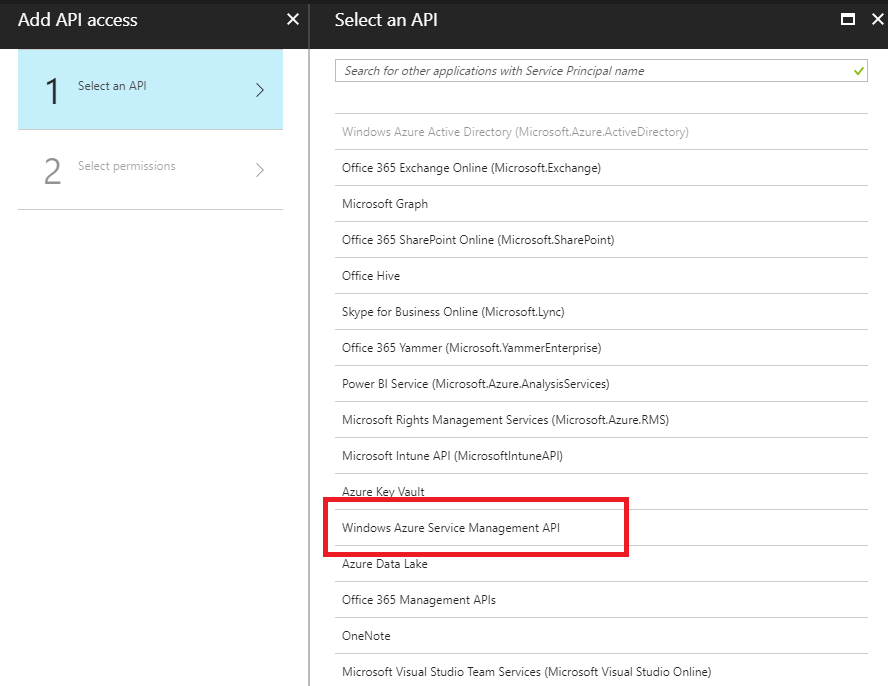
-
启用委派权限以预配实例,然后单击选择和完成。
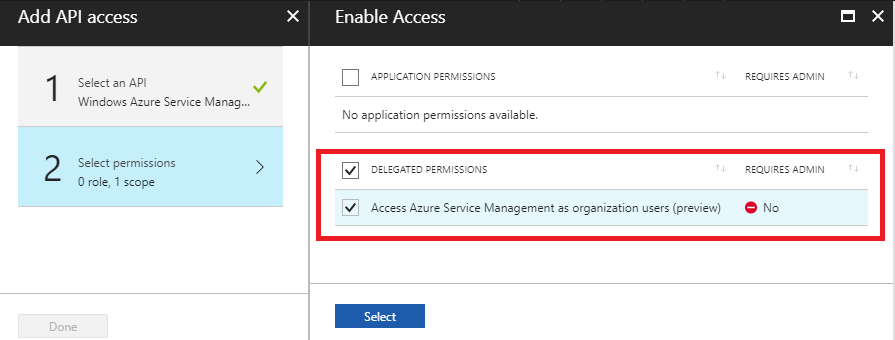
-
对于此已注册应用程序,在 API Access 下,选择密钥,然后创建私有密钥描述和密钥有效的所需持续时间。然后单击 Save ,它将生成一个 私有密钥 (该密钥仅在配置过程中需要,在实例可用后可以将其删除)。
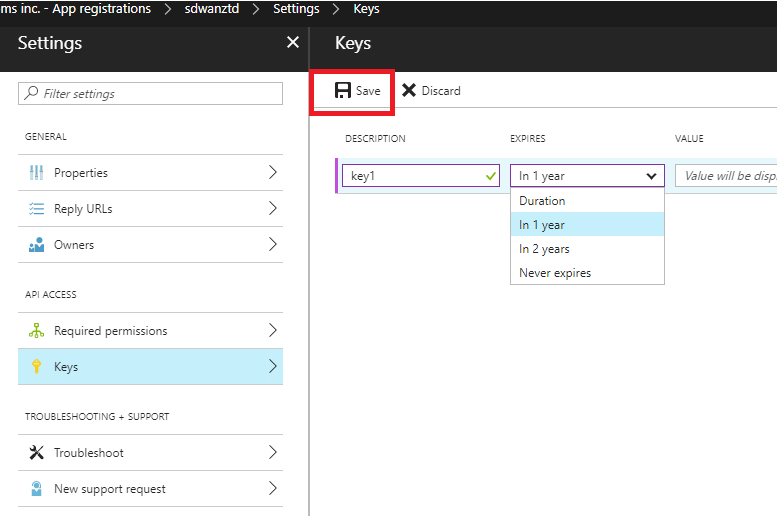
-
复制并保存密钥(请注意,您以后将无法检索此密钥)。
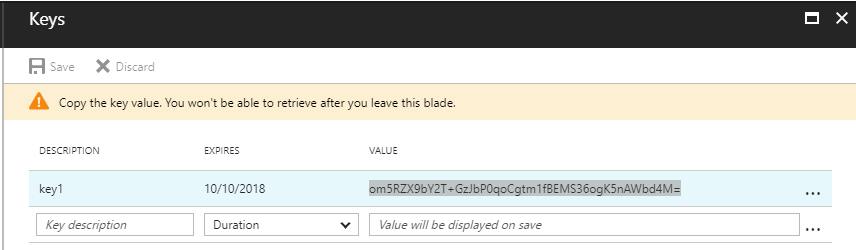
-
要确定所需的 租户 ID,请导航回应用程序注册窗格,然后选择 终端节点。
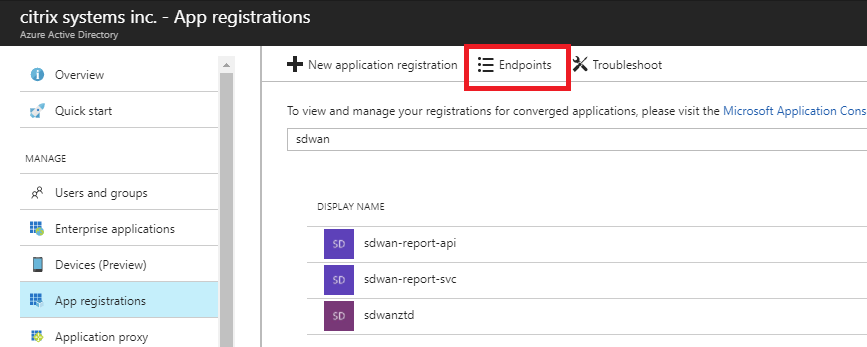
-
复制 联合元数据文档以标识您的租户 ID(请注意,租户 ID 为 36 个字符的字符串,位于 URL 中的
online.com/和/federation之间)。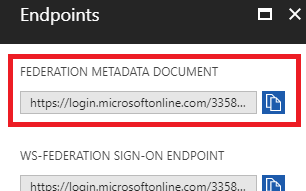
-
需要的最后一项是 SSH 公钥。这可以使用腻子密钥生成器或 ssh-keygen 创建,并将用于身份验证,无需使用密码登录。SSH 公钥可以被复制(包括标题 ssh-rsa 和尾随的 rsa 键字符串)。此公钥将通过 SD-WAN 中心输入共享到 Citrix 零接触部署服务。
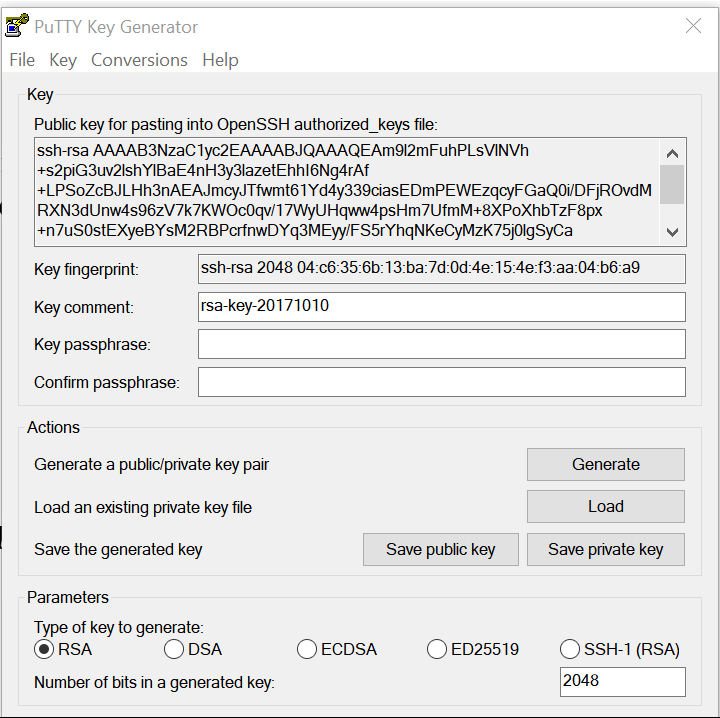
-
为应用程序分配角色需要执行其他步骤。返回“更多服务”,然后导航到“订阅”。
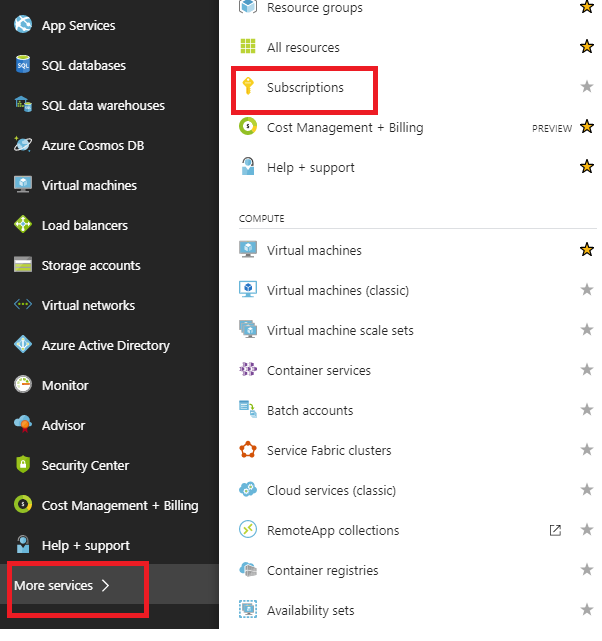
-
选择活动订阅,然后选择访问控制 (AIM),然后单击添加。
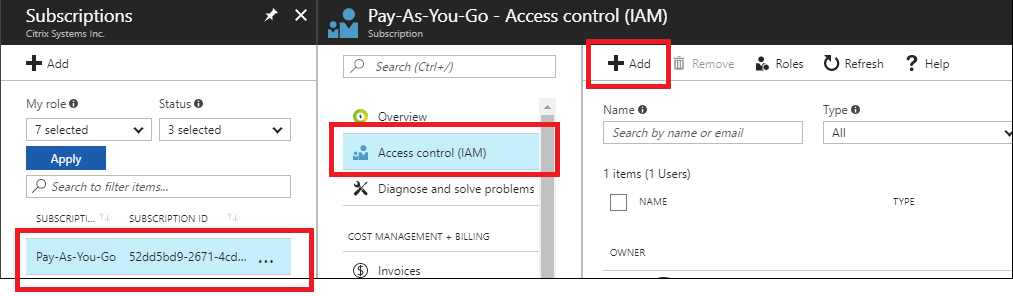
-
在添加权限窗格中,选择 所有者 角色,将访问权限分配给 Azure AD 用户、组或 应用程序,然后在 选择字段 中搜索已注册的应用程序,以允许零接触部署云服务在 Azure 订阅上创建和配置实例。识别应用程序后,选择该应用程序并确保其填充为选定成员,然后单击 “保 存”。
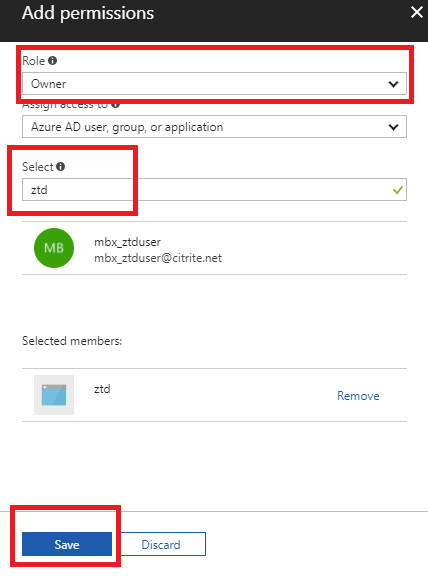
-
收集所需输入并将其输入到 SD-WAN Center 之后,单击 下一步。如果输入不正确,您将遇到身份验证失败。
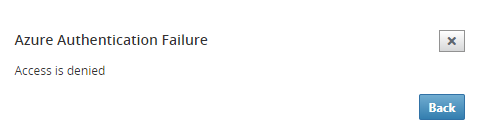
-
SD-WAN Center 配置和部署 Azure(第 2 步,共 2 步)
-
Azure 身份验证成功后,填充相应的字段以选择所需的 Azure 区域以及适当的实例大小,然后单击部署。
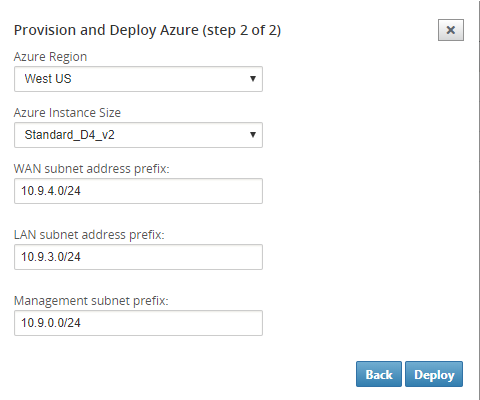
-
导航到 SD-WAN Center 中的挂起的激活 选项卡可帮助跟踪部署的当前状态。
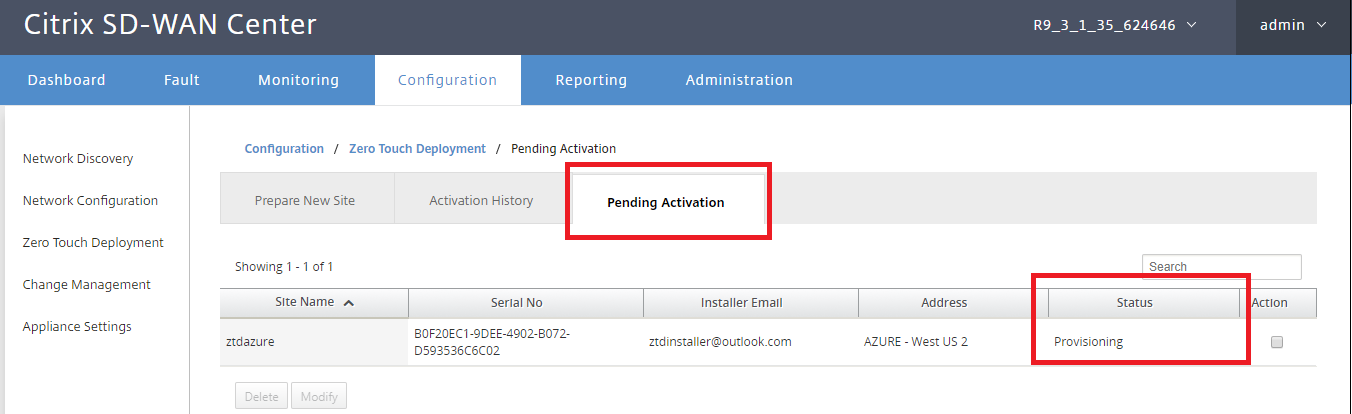
-
在步骤1中,带有激活代码的电子邮件将传送到电子邮件地址输入项,获取电子邮件并打开激活 URL以触发该过程并检查激活状态。
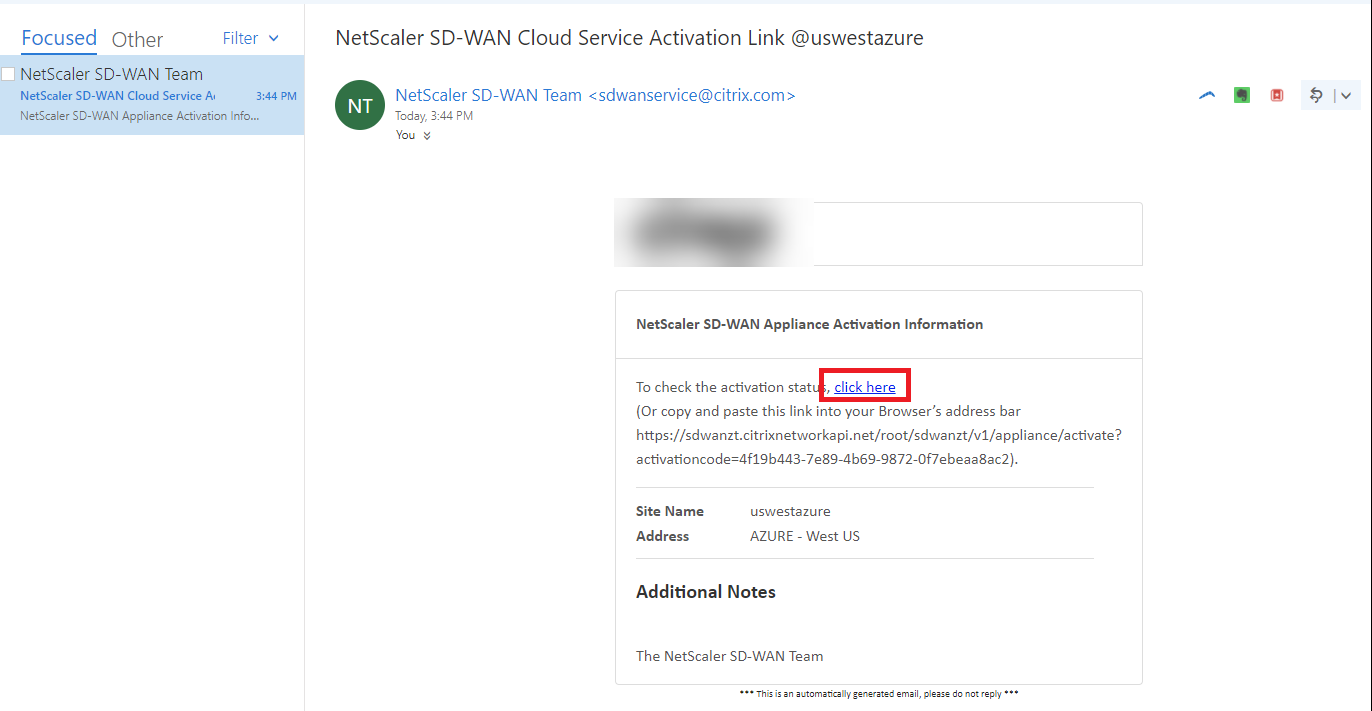
-
带有激活 URL 的电子邮件将被发送到步骤 1 中输入的电子邮件地址。获取电子邮件并打开 激活 URL 以触发流程并检查激活状态。
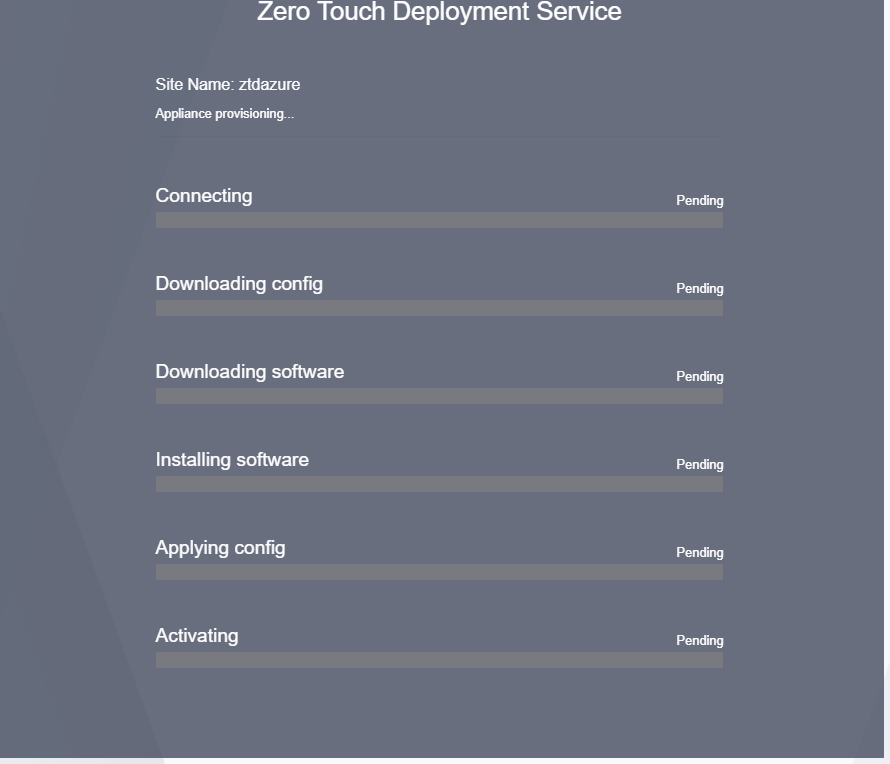
-
使用 SD-WAN 云服务预配实例需要几分钟时间。你可以在自动创建的 资源组 的 活动日志 下监视 Azure 门户上的活动。Provisioning 的任何问题或错误都将在此处填充,并在激活状态下复制到 SD-WAN 中心。
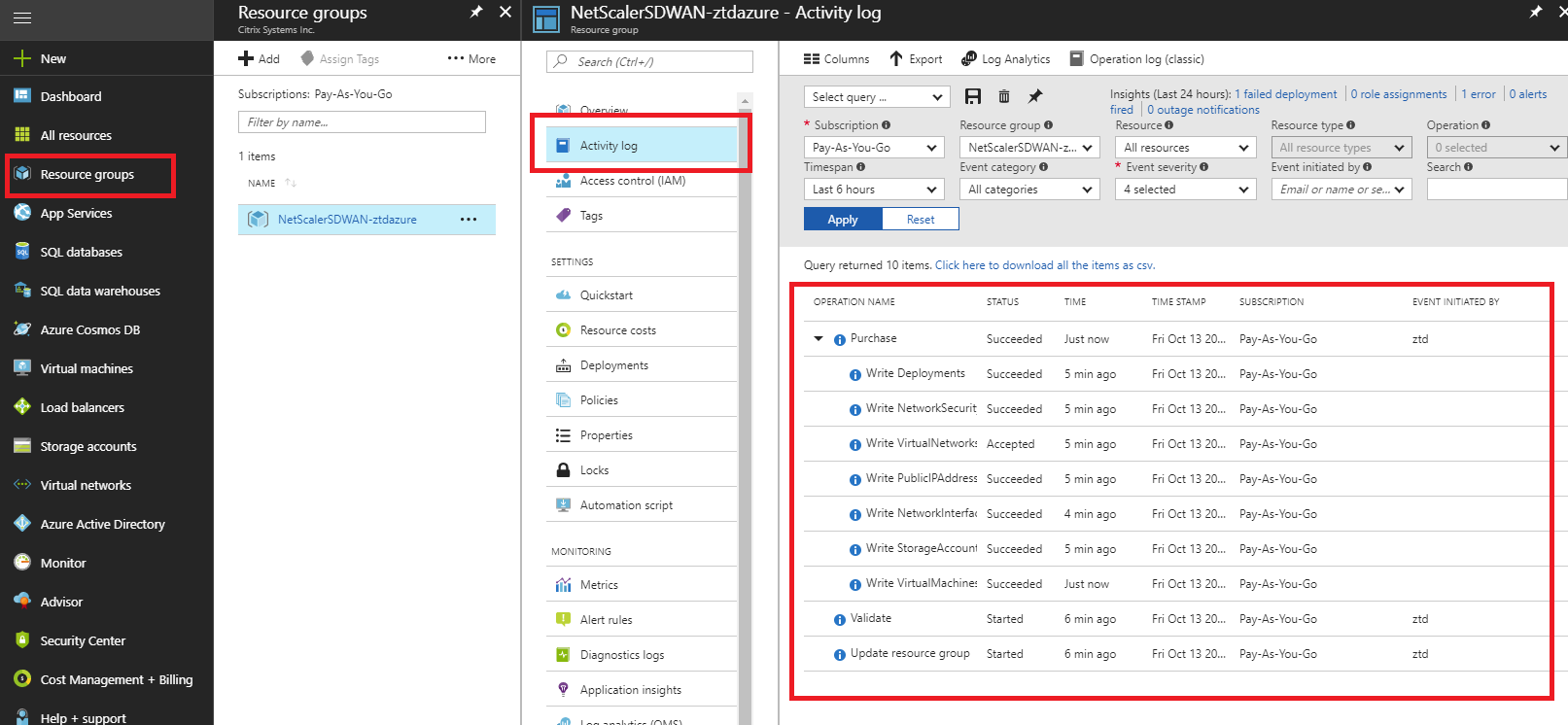
-
在 Azure 门户中,成功启动的实例将在 虚拟机下提供。要获取分配的公有 IP,请导航到实例的概述。
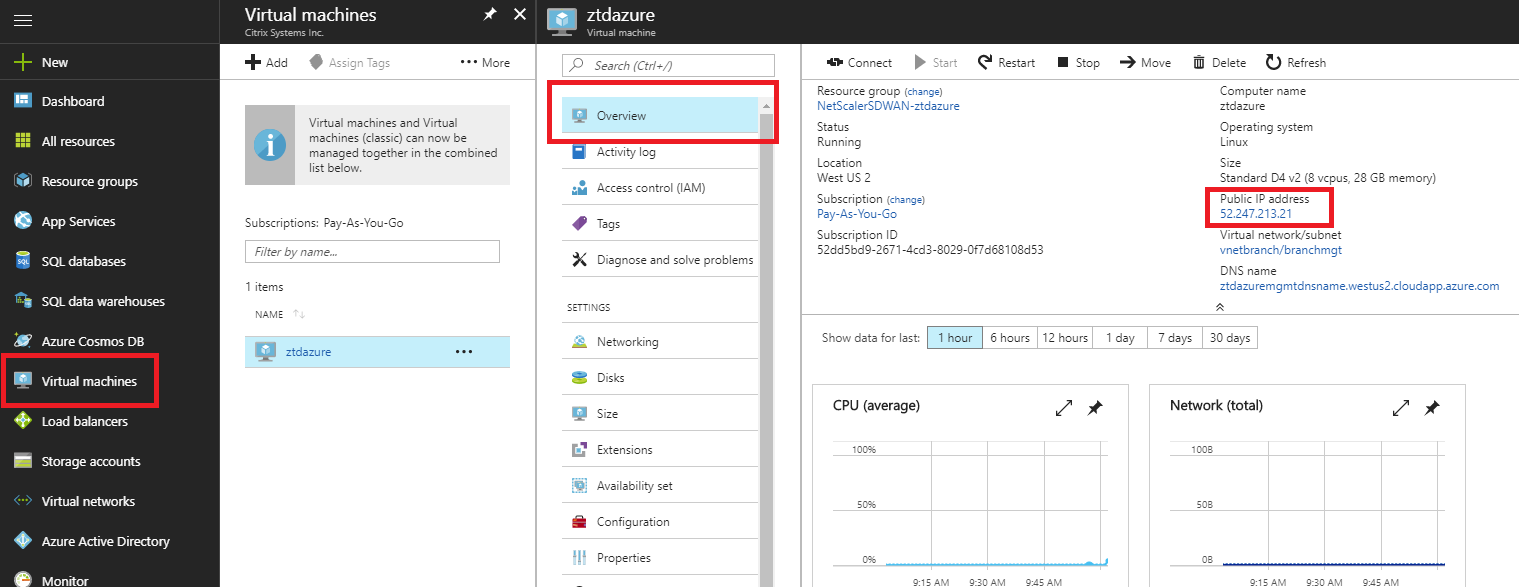
-
当 VM 处于运行状态时,请在此时间后等待一分钟后,该服务才能完成,并启动下载配置、软件和许可证的过程。
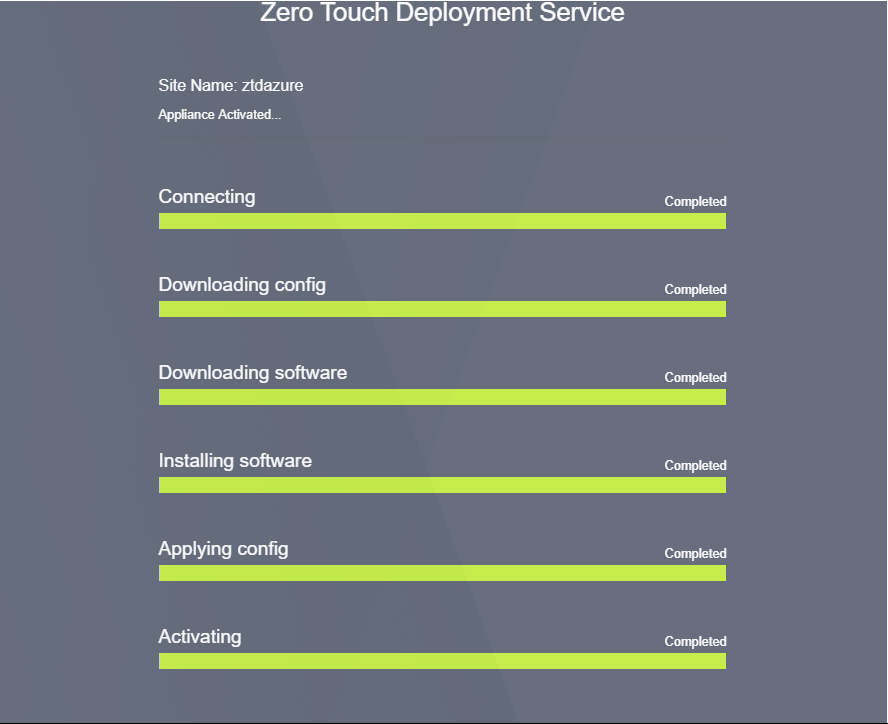
-
每个 SD-WAN 云服务步骤自动完成后,使用从 Azure 门户获取的公用 IP 登录到 SD-WAN 实例 Web 界面。
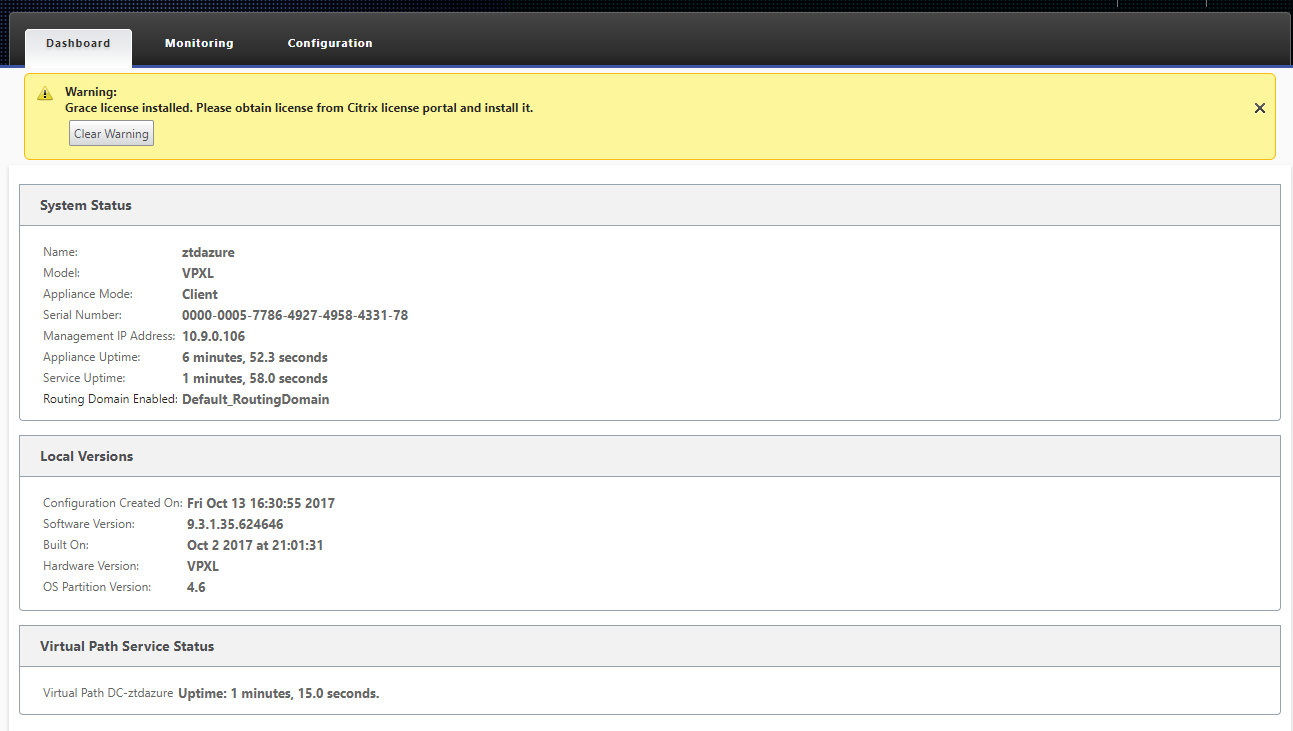
-
Citrix SD-WAN 监视统计信息页面将确定从 MCN 到 Azure 中 SD-WAN 实例的成功连接。
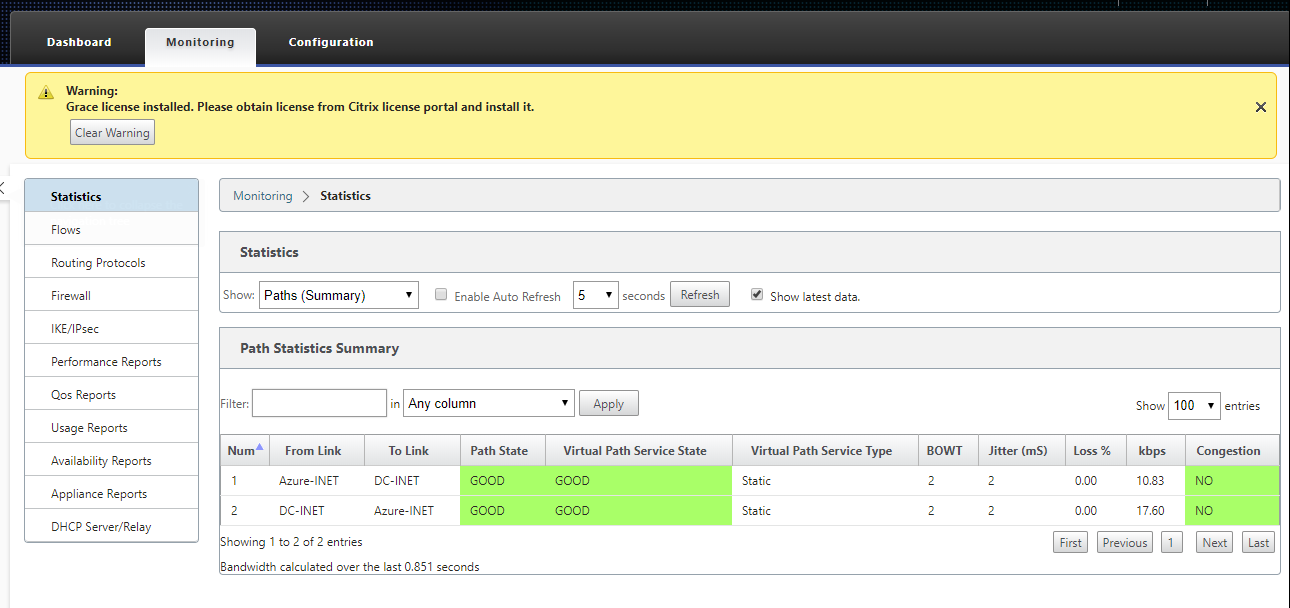
-
此外,还会在 SD-WAN Center 的激活历史记录页面上记录成功的(或失败)预配尝试。
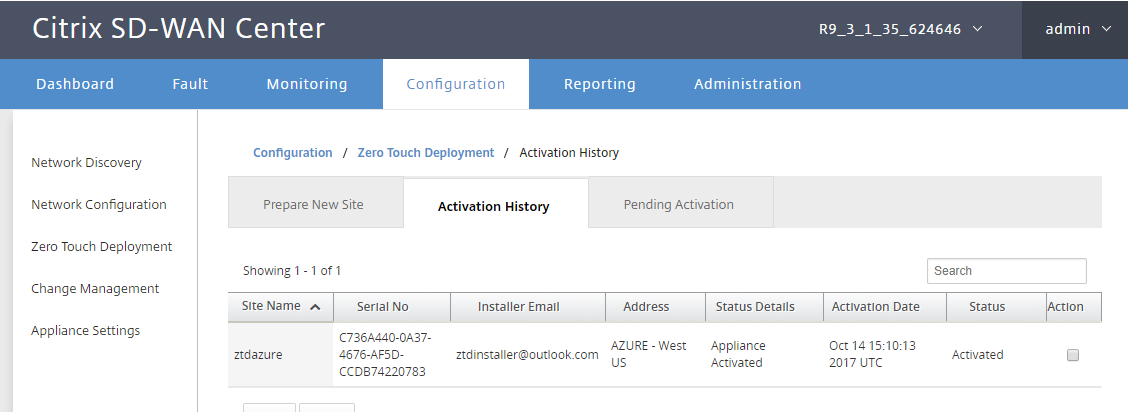
共享
共享
This Preview product documentation is Cloud Software Group Confidential.
You agree to hold this documentation confidential pursuant to the terms of your Cloud Software Group Beta/Tech Preview Agreement.
The development, release and timing of any features or functionality described in the Preview documentation remains at our sole discretion and are subject to change without notice or consultation.
The documentation is for informational purposes only and is not a commitment, promise or legal obligation to deliver any material, code or functionality and should not be relied upon in making Cloud Software Group product purchase decisions.
If you do not agree, select I DO NOT AGREE to exit.